Inhoudsopgave
Probeert u tekst te roteren om uit te lijnen met objecten zodat het de stroom volgt? Dit is u vast wel eens overkomen, wanneer u probeert te roteren maar de tekst gewoon in willekeurige volgorde verschijnt? Dit is waar ik het over heb.

En waarom is dat? Omdat u het gebiedstype gebruikt. U kunt het probleem eenvoudig oplossen door het teksttype te converteren. Als u het gebiedstype niet wilt behouden, kunt u het rotatiegereedschap gebruiken.
In deze tutorial laat ik u drie eenvoudige methoden zien om tekst te roteren en een oplossing om gebiedstypes te roteren met behulp van het rotatiegereedschap en het begrenzingskader.
3 manieren om tekst te roteren in Adobe Illustrator
Voordat u de onderstaande methoden introduceert, gebruikt u het gereedschap Type om tekst aan uw document toe te voegen. U kunt het rotatiegereedschap gebruiken om punt- of gebiedstype te roteren. Maar als u de bounding box-methode wilt gebruiken om tekst te roteren, moet u het teksttype wijzigen in punttype.
Opmerking: alle screenshots zijn genomen van Adobe Illustrator CC 2021 Mac versie. Windows of andere versies kunnen er anders uitzien.
1. Begrenzende box
Stap 1: Converteer uw tekst naar punttype. Ga naar het overheadmenu en selecteer Type > Converteren naar punttype Als uw tekst al is toegevoegd als punttype, mooi, ga dan naar de volgende stap.

Stap 2: Wanneer u met de muis over het tekstvak op een van de ankers gaat, ziet u een klein gebogen dubbelpijltje op het tekstvak, wat betekent dat u het vak kunt draaien.

Klik en sleep om de doos in elke gewenste richting te draaien.
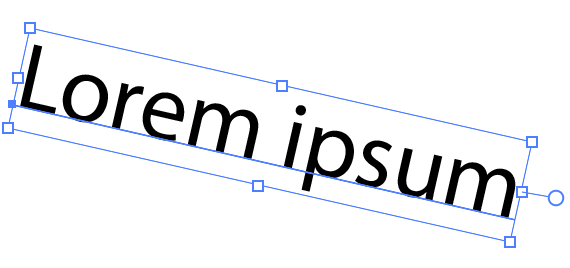

2. Transformeer> Roteer
Laten we een voorbeeld bekijken met het gebiedstype.

Stap 1: Selecteer de tekst, ga naar het overheadmenu en selecteer Object > Transformeer > Draai .

Stap 2: Er verschijnt een dialoogvenster Roteren, waarin u de rotatiehoek kunt invoeren. Controleer de optie Voorbeeld vak, zodat u het resultaat kunt zien terwijl u het aanpast. Bijvoorbeeld, ik wil de tekst 45 graden draaien, dus typte ik in het vak Hoekwaarde 45 in.

Deze methode werkt het best als u de hoek die u wilt draaien al kent.
Tip: Als u dubbelklikt op het rotatiegereedschap in de werkbalk, verschijnt ook het dialoogvenster Roteren.
3. Draai gereedschap
Stap 1: Selecteer de tekst en ga naar de werkbalk om de Draaien ( R ).

U ziet een ankerpunt op de tekst, in mijn geval is het ankerpunt lichtblauw en bevindt het zich in het midden van het tekstvak.

Stap 2: Klik en versleep het tekstvak om rond het ankerpunt te roteren. U kunt het ankerpunt verplaatsen naar waar u maar wilt en de tekst roteert op basis van dat ankerpunt.
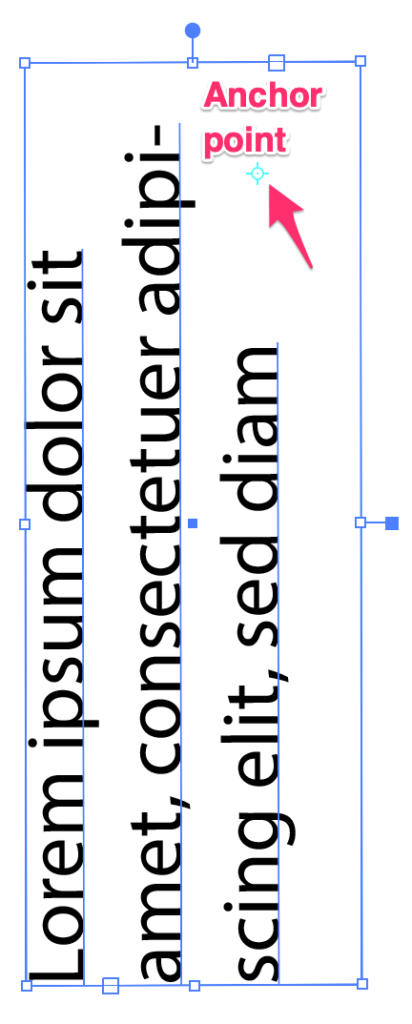
Dat is het!
Het is super eenvoudig om tekst te roteren in Illustrator, welke methode u ook kiest, het kost u slechts twee snelle stappen. Het roteren van het begrenzingskader is handig wanneer u uw tekst wilt roteren om uit te lijnen met andere objecten, en het gereedschap Draaien werkt het best wanneer u al weet onder welke hoek u gaat roteren.

